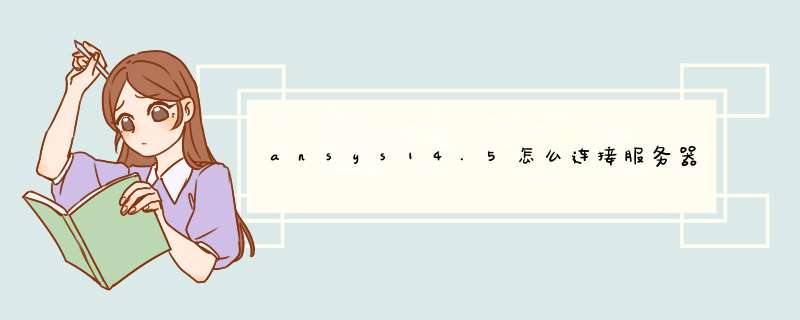
Ansys11.0无法连接许可证服务器的解决办法『附11.0及12.0下载地址』 安装本来是个很简单的事情,不知道Ansys公司故意设置一些千奇百怪的安装bug还是软件稳定性欠佳,在每台计算机上安装都可能会出现问题,并且出现的问题也不尽相同。
今天卸载掉了10.0版,安装11.0,遇到无法连接服务器的问题。现详细描述如下,附带最终解决方案:
『正常的安装方法』:
1.禁用杀毒软件实时监控功能,将安装包中的破解文件夹复制到硬盘上,运行程序,输入\,稍等片刻即可获得License.dat文件。该文件待用。 『此处有点需要说明,生成文件后要打开查看,第一行是否是SERVER hostname XXXXXXXXXXXX 1055的格式,hostname为计算机名,XXXXXXXXXXXX为网卡地址,据查证,在某些计算机上会出现SERVER this_hostname...格式的许可证,这种情况,在创建许可证的时候,需要在cmd提示栏下输入\然后在提示下手工输入hostname和网卡地址,这样才可以生成正确的License.dat文件。』 2.根据需要选择安装Product及各组件,在此不详述。
3.安装Flexible License manager,有三个提示框,均选择\,到最后选择已有的许可证,浏览选择第一步中产生的文件,安装完成。
4.『重点』此时打开LMTOOLS Utility,转到config service选项栏,按照如下配置:path to the lmgrd.exe file指向 X:\\Program Files\\Ansys Inc\\Shared Files\\Licensing\\intel\\lmgrd.exe ,path to the license file:指向 X:\\Program Files\\Ansys Inc\\Shared Files\\Licensing\\license.dat,选择右上角的保存服务选项,然后转到start/stop service选项栏,点击\service\,下方状态栏提示\,安装完成。 『遇到的问题』:
本人按照上面的方法来安装,最终打开ansys的时候会提示“无法连接许可证服务器”之类的提示,切到任务管理器,就会发现没有“lmgrd.exe\这就是问题的关键所在,如果该进程不启动的话,ansys则是无法启动的,在计算机“服务”中找到ansys flexible manager服务项,选择“启动”,会迅速弹出“服务启动了,但是又停止了”的选项,点击“确定”之后,lmgrd.exe确认无法启动。这个问题解决比较麻烦,网上许多人所谓的“解决办法”就停留在上面“安装方法”中的第4步,但是第四步我绝对是已经正确配置过了,但是无效,『排除了license文件不正确的可能性』,并且上面第4步需要修改的两个地方在我的计算机上本来就已经是正确的,无需修改了。
『现在给出我的解决方案』:
在上面第4步中,完成了lmgrd.exe和license.dat文件的path指定任务以后,在X:\\Program Files\\Ansys Inc\\Shared Files\\Licensing\\intel\\路
径下新建debug.txt文件,然后将path to the debug file指向:X:\\Program Files\\Ansys Inc\\Shared Files\\Licensing\\intel\\debug.txt,选择右上角的保存服务按钮,再切换到start/stop service选项栏,点击\service\,下方状态栏提示\service successfully\,虽然这个时候计算机所有的表面现象好像都和上面的一样,但是如果计算机有安装防火墙的话,会弹出
“lmgrd.exe\禁止还是允许之类的选项,这个时候就大功告成了,证明lmgrd.exe许可证服务器进程已经启动,切换到任务管理器,发现lmgrd.exe安静的在那躺着,很好。执行ansys,启动成功!证明出现我这类问题的人,应该是debug文件创建出现问题,因此需要自行创建一个,然后指定路径即可。 Go and Enjoy it!
附上ANSYS11.0的下载地址『本人教育网,平均下载速度400K/S,2009-3-16日,文件大小2.8G』: 文件一:
|file|[ANSYS.???é???????????].ANSYS.PRODUCTS.V11-MAGNiTUDE.iso|3005075456|9f0836b519fa475921878049b2a04c87|h=WIMV5UDPOYVFMT3OZP4B3GM57TGKDEGY| 文件二:
|file|[ANSYS.???é???????????].ANSYS.PRODUCTS.V11-MAGNiTUDE.nfo|6328|e01526be2bcac2419750cbf619f54eed|h=XUS7L4YQBA6X6GJ7POJ7OL74HBNLGQKB|/
ANSYS11.0 SP1下载地址『平均下载速度118K/S,2009-6-18日,文件大小3G』 |file|[有限元分
析].TLF-SOFT-ANSYS.PRODUCTS.V11.SP1.WIN32.READ.NFO-MAGNiTUDE.iso|3219068928|59bed54b33ed298e8e7b1642f4e6437b|h=L6ZILKQHR5XVJS5BUJGU7SZLRIJERGPL|
ANSYS12.0下载地址『32位版,2.66G,未测试』
|file|TLF-SOFT-ANSYS.PRODUCTS.V12.WIN32-MAGNiTUDE.iso|2745942016|749b24c6e6f278a8abd96f682b49d65c|h=ESBXZOTI4TIM4WVBIRZIHZ4F5PYKSUDR|/ 提示:11.0SP1版为完整安装包,并不是11.0的扩展升级包,因此直接下载安装即可。
在网络和共享中心修改。具体方法:1、点击任务栏上的网络图标,打开“网络和共享中心”。2、在左侧导航栏找到“更改适配器设置”选项,点击进入。3、选择你要设置dns的网络,然后右击图标,选择“属性”。4、在网络连接属性面板中“网络”选项下,选中“Internet协议版本4(TCP/IPv4)”,然后点击下面的“属性”。5、在属性面板中,切换到常规选项下,勾选使用下面的DNS服务器地址,输入DNS地址,然后点击确定按钮,设置完成。
欢迎分享,转载请注明来源:夏雨云

 微信扫一扫
微信扫一扫
 支付宝扫一扫
支付宝扫一扫
评论列表(0条)